Birden çok başlangıç projesi ayarlama
Visual Studio, F5 (Hata Ayıklama ile Başla) veya Ctrl+F5 (Hata ayıklama olmadan başla) tuşlarına bastığınızda veya uygulamanızı başlatmak için araç çubuğu düğmesini kullandığınızda birden çok projenin çalıştırılacağını belirtmenize olanak tanır. Bu şekilde, bir hata ayıklama oturumu sırasında doğru şekilde çalışması veya yalnızca yerel olarak çalıştırılıp test edilmesi için birbirine bağımlı birden çok site, uygulama veya hizmet başlatabilirsiniz.
Bazı proje şablonları, başlatıldığında tümü başlatılacak şekilde yapılandırılmış birden çok proje içerir; örneğin React ve ASP.NET Core proje türü hem istemci tarafı JavaScript projesi hem de her ikisi de başlatıldığında başlayan sunucu tarafı ASP.NET Core projesi içerir.
Birden çok başlangıç projesi ayarlamak için
Çözüm Gezgini'da çözümü (üst düğüm) seçin.
Çözüm düğümünün bağlam menüsünü seçin (sağ tıklayın) ve ardından Özellikler'i seçin. Çözüm Özellik Sayfaları iletişim kutusu görüntülenir.
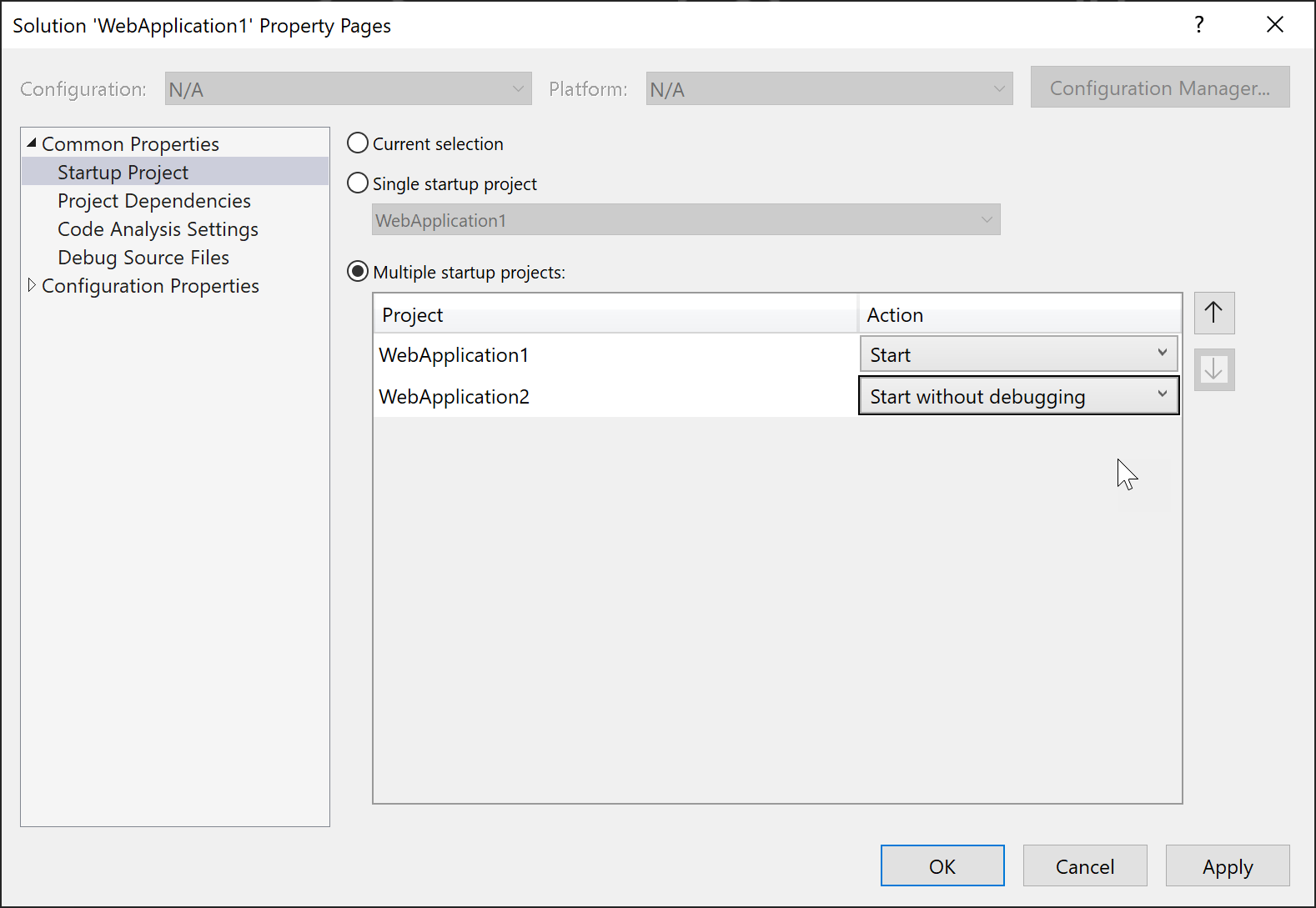
Ortak Özellikler düğümünü genişletin ve Başlangıç Projesi'ni seçin.
Birden Çok Başlangıç Projesi seçeneğini belirleyin ve uygun eylemleri ayarlayın.
Docker Compose ile
Yerel makinede kapsayıcılı projeleri başlatmak için Docker Compose kullanırken, birden çok proje başlatmak için farklı bir yöntem (profilleri başlatma) kullanırsınız.
Aşağıdaki örnekte üç projeli bir çözüm WebFrontEndA , ön uç web sitesi, web API'si projesi ve Docker Compose projesi gösterilmektedir. Aşağıdaki ekran görüntüsünde, biri hata ayıklama ve biri hata ayıklama olmadan olmak üzere üç projeden ikisinin nasıl başlatılmaya başlanması gösterilmektedir:
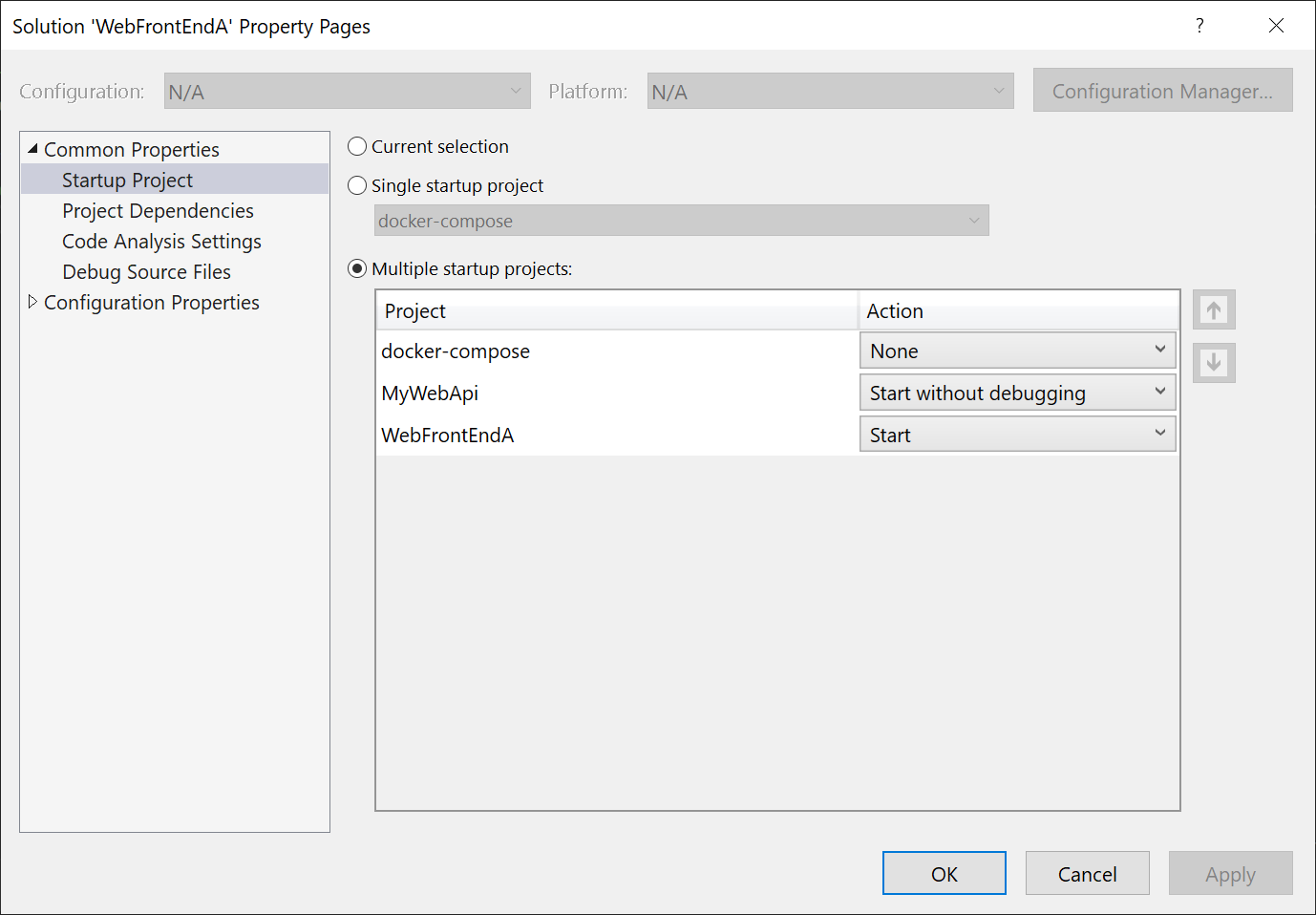
Bu örnekte ve diğer Docker Compose senaryolarında, tek başlangıç projesi olarak seçim docker-compose yaparsınız, ancak sonra hangi projelerin veya hizmetlerin başlatılacağını belirtmek için farklı bir yöntem kullanırsınız. Hangi hizmetlerin başlatıldığını ve hata ayıklayıcının eklenip eklenmeyeceğini belirlemek için bir Docker Compose başlatma profili kullanacaksınız ve Visual Studio'da bunu yapılandırmak için farklı bir iletişim kutusu var. Bkz. Hizmetlerin alt kümesini başlatma. Çözüm Özellik Sayfaları iletişim kutusu yalnızca kapsayıcılı olmayan çözümler için veya başlatmayı yönetmek için Docker Compose kullanmadığınızda kullanılır.
İlgili içerik
Geri Bildirim
Çok yakında: 2024 boyunca, içerik için geri bildirim mekanizması olarak GitHub Sorunları’nı kullanımdan kaldıracak ve yeni bir geri bildirim sistemiyle değiştireceğiz. Daha fazla bilgi için bkz. https://aka.ms/ContentUserFeedback.
Gönderin ve geri bildirimi görüntüleyin